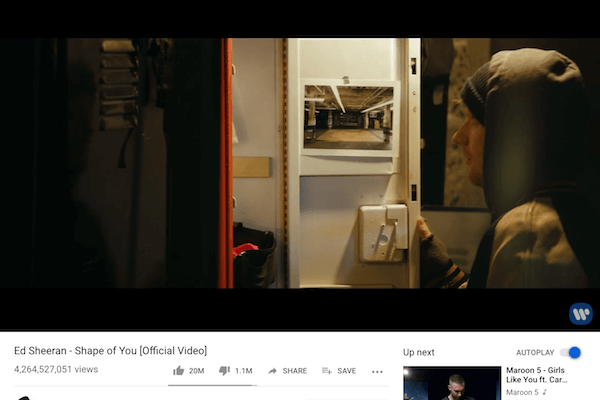Jeśli chcesz odtwarzać filmy z YouTube w tle na iPhonie lub iPadzie podczas korzystania z innych aplikacji, to jest to możliwe. Istnieje kilka sprytnych sztuczek, które pozwalają ominąć ograniczenia YouTube i odtwarzać filmy w tle w systemach iOS 13 i iPadOS bez korzystania z usługi YouTube Premium. Umożliwia to słuchanie materiałów audio lub podcastów w serwisie YouTube, gdy urządzenie z systemem iOS jest zablokowane lub gdy korzystasz z innej aplikacji. Sztuczka polega na użyciu przeglądarki Safari lub Chrome do uzyskania dostępu do serwisu YouTube. Co więcej, nie trzeba instalować aplikacji innej firmy, aby to zadziałało.
Poza tym publiczna beta systemów iOS 13 i iPadOS 13, poniższe obejście powinno działać na urządzeniach iPhone i iPad z systemem iOS 12. W naszym teście działało to także z listami odtwarzania YouTube. Nie czekając dłużej, przejdźmy teraz przez kolejne kroki.
Odtwarzanie filmów z YouTube w tle na telefonie iPhone/iPadzie za pomocą Safari i Chrome
Korzystając z Safari
Metoda 1
- Otwórz Safari na swoim urządzeniu z systemem iOS.
- Przejdź do serwisu youtube.wpisz lub wklej łącze do filmu.
- Odtwarzaj wideo i pomijaj reklamy, jeśli się pojawią.
- Teraz otwórz nową kartę w Safari, stukając przycisk +.
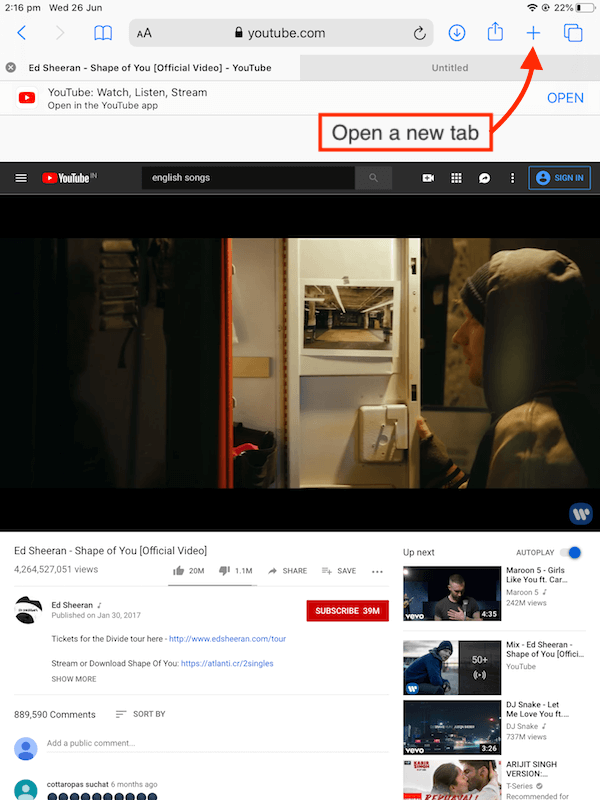
- Wyjdź z Safari za pomocą przycisku home, gdy jesteś na innej karcie.
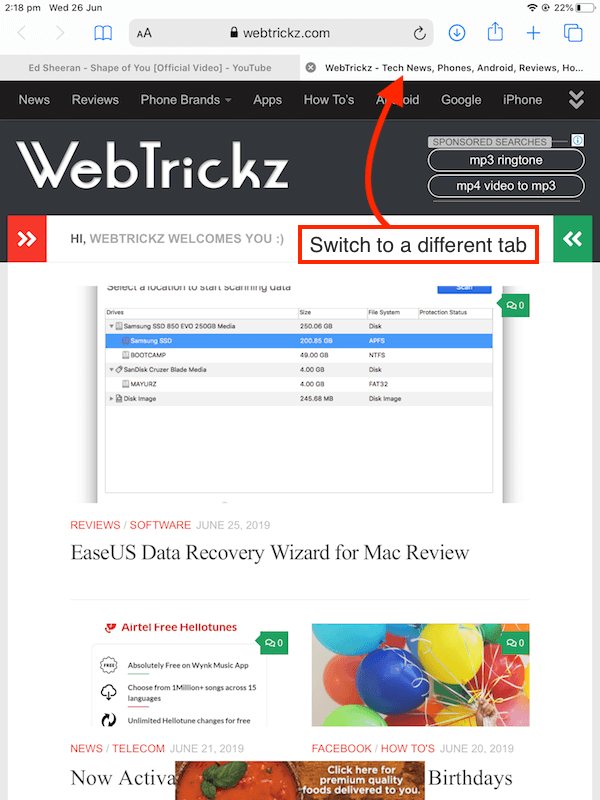
- To jest to. Dźwięk będzie nadal odtwarzany na ekranie głównym, a nawet gdy urządzenie jest zablokowane.
Aby wstrzymać lub wznowić odtwarzanie, możesz użyć kafelka Muzyka w oknie dialogowym Centrum sterowania lub odtwarzać/pauzować wideo na ekranie blokady.
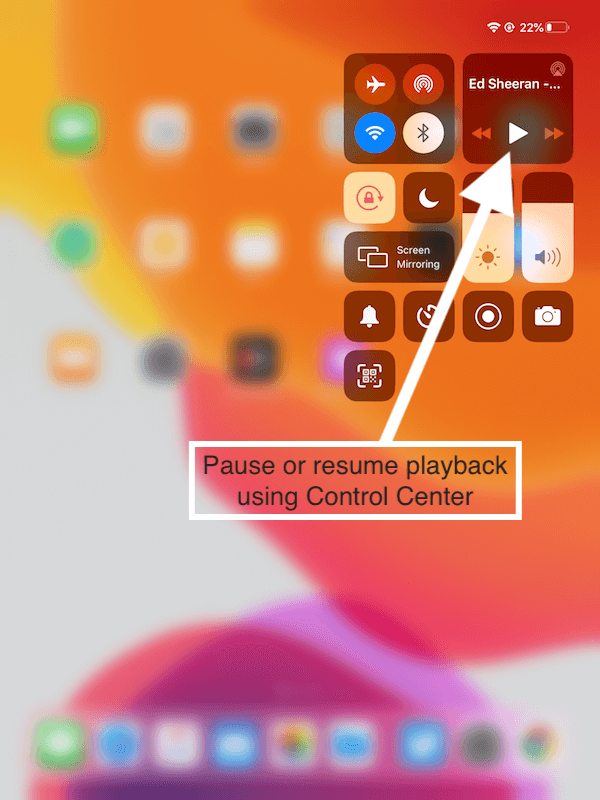
Uwaga: Ważne jest, aby przed wyjściem z Safari przełączyć się na inną kartę niż YouTube. Jeśli nie wykonasz odpowiednich czynności, muzyka nie będzie odtwarzana w tle. Jeśli z jakiegoś powodu dźwięk się zatrzyma, przejdź do Centrum sterowania i naciśnij przycisk odtwarzania.
Sposób 2
Jeśli powyższa metoda nie działa, wypróbuj tę metodę.
- Otwórz Safari i wejdź na stronę youtube.com.
- Odtwórz żądany film i pomiń reklamy, jeśli są.
- Wyjdź z Safari, stukając wirtualny przycisk Home lub przesuwając palcem w górę od środka u dołu ekranu.
- Teraz przesuń palcem w dół od góry po prawej stronie, aby otworzyć Centrum sterowania.
- Stuknij przycisk Odtwarzaj, aby wznowić odtwarzanie w tle.
Możesz także użyć elementów sterujących ekranu blokady, aby wstrzymać lub wznowić odtwarzanie filmu, gdy urządzenie jest w stanie blokady.
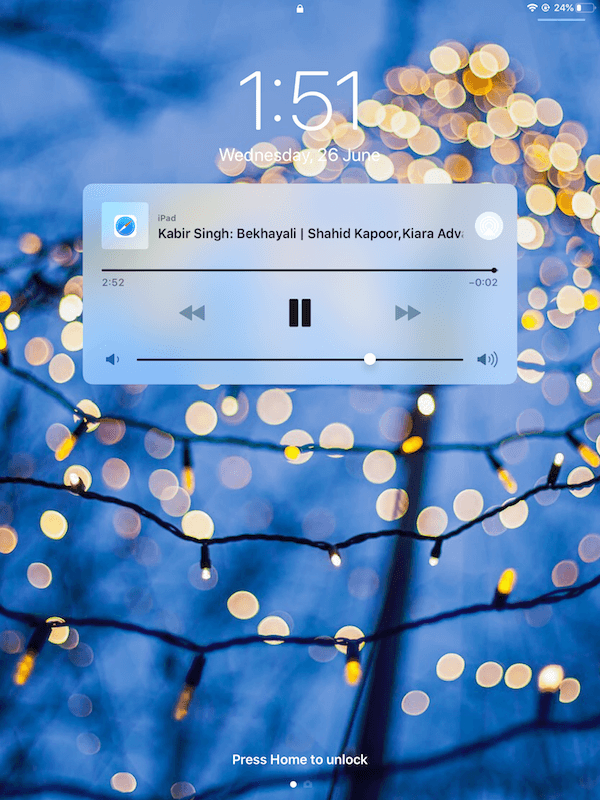
Korzystanie z Google Chrome
- Otwórz Chrome na telefonie iPhone lub iPadzie.
- Przejdź do serwisu youtube.com, która powinna automatycznie przekierować na stronę m.youtube.com.
- Stuknij przycisk Udostępnij i wybierz opcję “Poproś o stronę na pulpicie”.
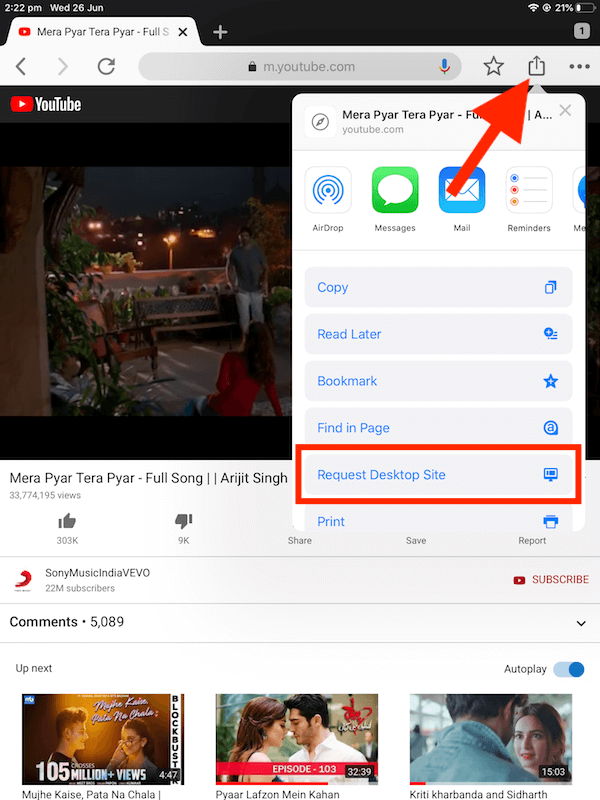
- Odtwórz film i przełącz się na nową kartę.
- Gdy jesteś na innej karcie, wyjdź z Chrome.
- To wszystko. Film będzie nadal odtwarzany w tle.
W przypadku zatrzymania dźwięku można też wznowić odtwarzanie za pomocą Centrum sterowania.
Wskazówka: Odtwarzanie filmów z YouTube w trybie obraz w obrazie (PIP) w Safari na iOS
Jeśli chcesz oglądać film z YouTube w pływającym odtwarzaczu nad inną aplikacją, to też jest to możliwe. Aby to zrobić, wykonaj następujące kroki.
- Otwórz Safari i odwiedź serwis YouTube.com.
- Odtwórz film i stuknij przycisk pełnoekranowy.
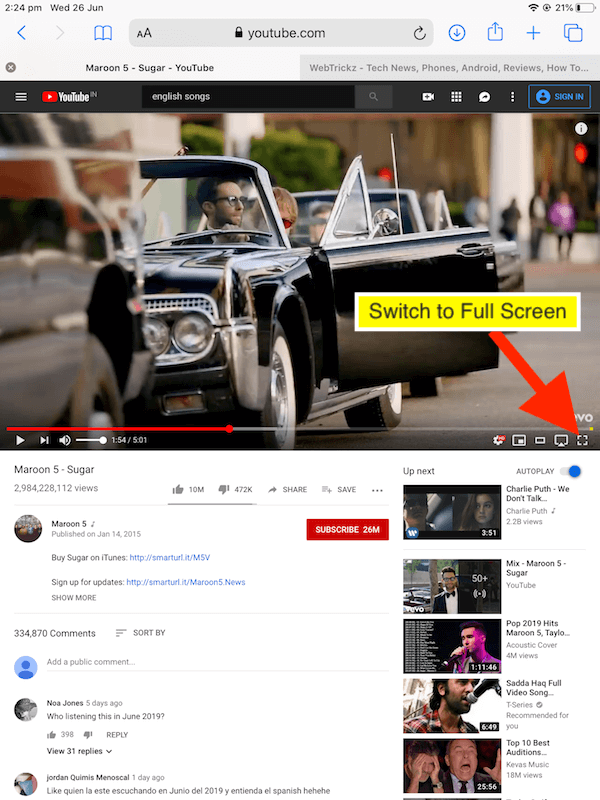
- Teraz stuknij przycisk trybu PIP w lewym górnym rogu.
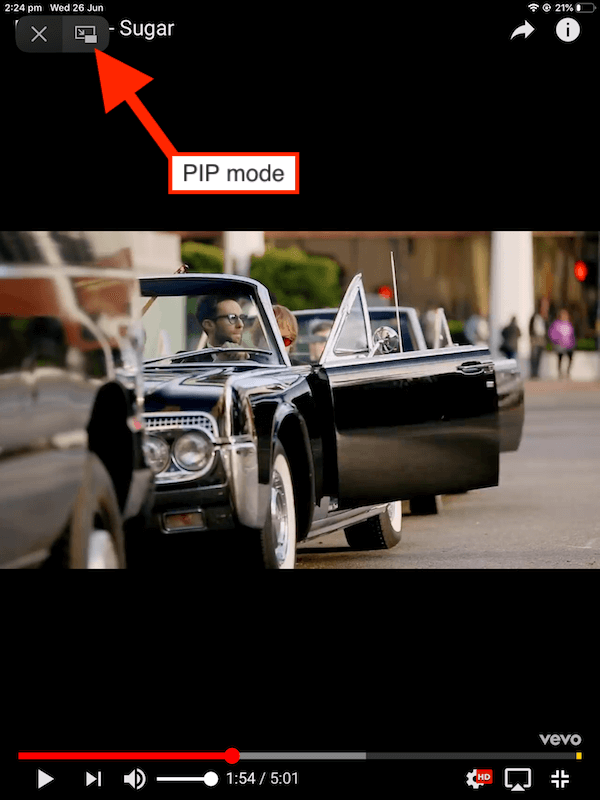
- Film będzie teraz odtwarzany w trybie obraz w obrazie.
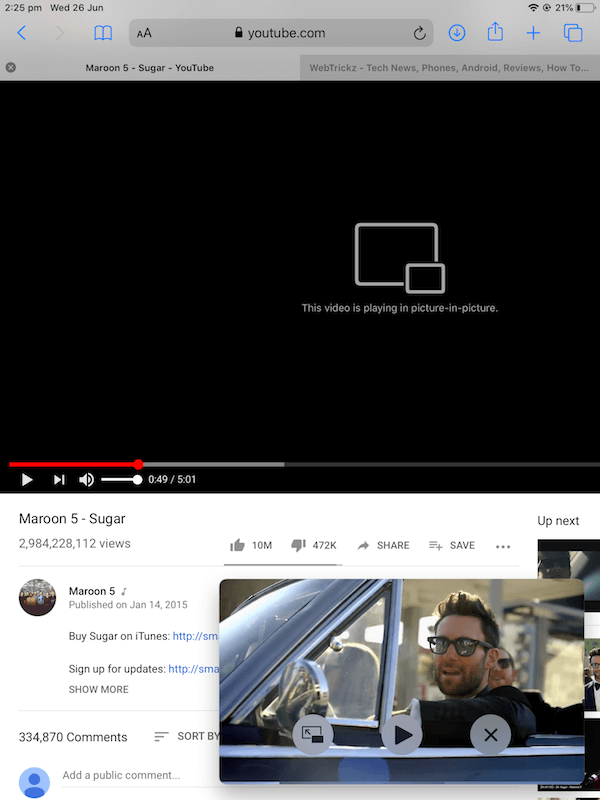
- Teraz przejdź do ekranu głównego lub przełącz się na dowolną inną aplikację.
- To wszystko. Film wideo będzie nadal odtwarzany w oknie podręcznym.
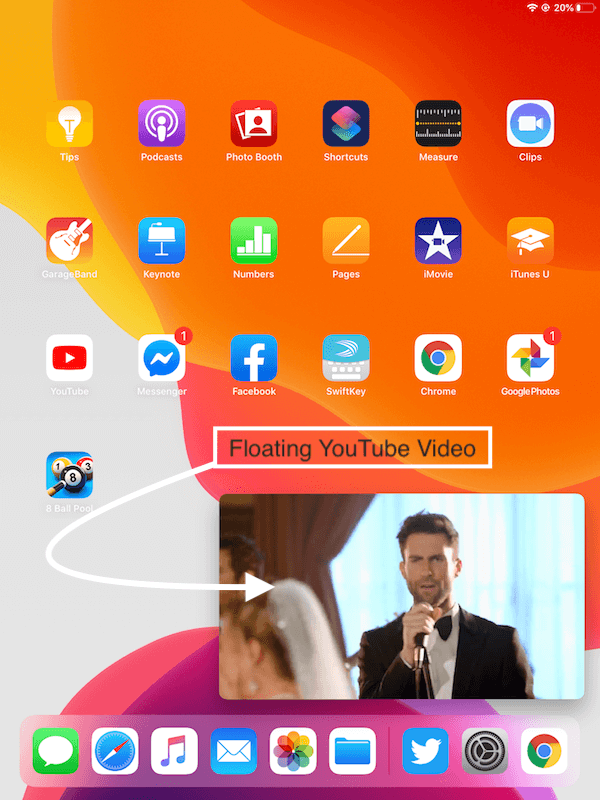
Należy zauważyć, że powyższe sztuczki mogą czasami nie działać. Upewnij się, że spróbujesz kilka razy, zanim się poddasz.
~ Wypróbowane na iPadzie (5. generacji) z pierwszą publiczną wersją beta systemu iPadOS.